So ändern Sie die Papierausrichtung einer einzelnen Seite in Word: 1. Bewegen Sie die Einfügemarke an den Anfang der einzelnen Seite, die geändert werden muss. 2. Wählen Sie im „Layout“ unter „Trennzeichen“ die Option „Nächste Seite“. 3. Klicken Sie auf „Papierausrichtung“, wählen Sie „Querformat“. 4. Bewegen Sie die Einfügemarke an den Anfang der nächsten Seite, klicken Sie dann auf „Nächste Seite“ von „Trennzeichen“ und dann auf „Hochformat“.

Die Betriebsumgebung dieses Tutorials: Windows 7-System, Microsoft Office Word 2010-Version, Dell G3-Computer.
Empfohlenes Tutorial: „Windows-Tutorial“
In den Layoutoptionen von Word können Sie die Papierausrichtung der Seite in horizontal oder vertikal ändern, aber nach der Auswahl werden Sie feststellen, dass das gesamte Papier im gesamten Dokument vorhanden ist ändert sich in die ausgewählte Richtung. Wenn Sie ändern möchten: Wie soll die Papierausrichtung einer bestimmten Seite manipuliert werden?
1. Jetzt möchten Sie beispielsweise die zweite Seite des Bildes in ein horizontales Panel umwandeln
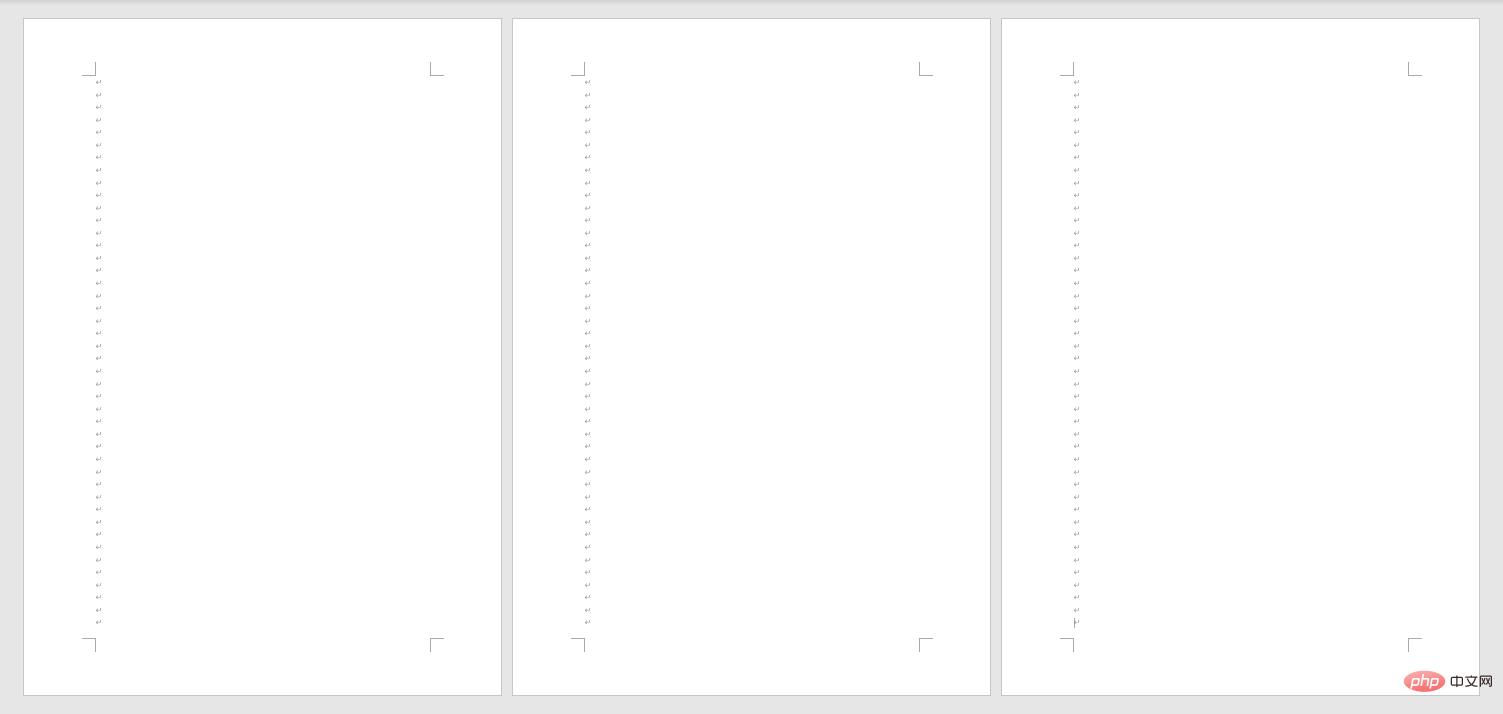
2. Bewegen Sie zunächst die Einfügemarke an den Anfang der zweiten Seite
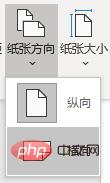
3 Wählen Sie im Menü „Layout“ unter „Trennzeichen“ die Option „Nächste Seite“. Nach dem Einfügen wird jedoch keine Änderung angezeigt. Tatsächlich teilt dieses Trennzeichen das Dokument in zwei Teile. Wählen Sie nun das horizontale Papier aus
5. Sie können sehen, dass das Papier ab der zweiten Seite horizontal geworden ist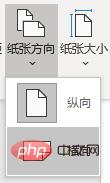
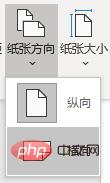
Chinesischen PHP-Website
Das obige ist der detaillierte Inhalt vonSo ändern Sie die Papierausrichtung einer einzelnen Seite in Word. Für weitere Informationen folgen Sie bitte anderen verwandten Artikeln auf der PHP chinesischen Website!
 So ändern Sie die Hintergrundfarbe eines Wortes in Weiß
So ändern Sie die Hintergrundfarbe eines Wortes in Weiß
 So löschen Sie die letzte leere Seite in Word
So löschen Sie die letzte leere Seite in Word
 Warum kann ich die letzte leere Seite in Word nicht löschen?
Warum kann ich die letzte leere Seite in Word nicht löschen?
 Eine einzelne Word-Seite ändert die Papierausrichtung
Eine einzelne Word-Seite ändert die Papierausrichtung
 Wort zu ppt
Wort zu ppt
 Die Seitenzahl von Word beginnt auf der dritten Seite als 1 Tutorial
Die Seitenzahl von Word beginnt auf der dritten Seite als 1 Tutorial
 Tutorial zum Zusammenführen mehrerer Wörter zu einem Wort
Tutorial zum Zusammenführen mehrerer Wörter zu einem Wort
 Tabelle zum Einfügen von Wörtern
Tabelle zum Einfügen von Wörtern

